简便的 XP AHCI 驱动安装方式.docx
《简便的 XP AHCI 驱动安装方式.docx》由会员分享,可在线阅读,更多相关《简便的 XP AHCI 驱动安装方式.docx(10页珍藏版)》请在冰豆网上搜索。
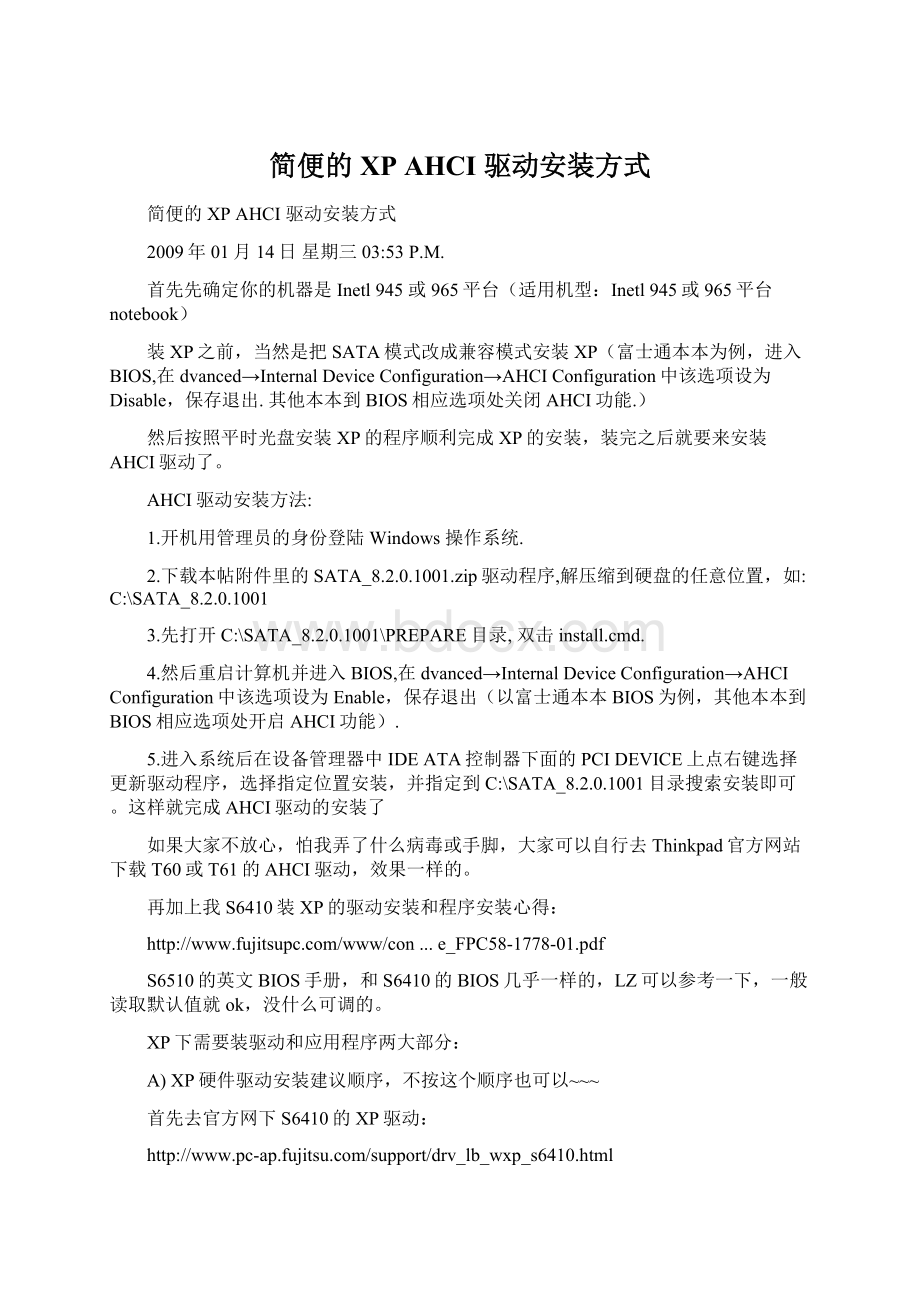
简便的XPAHCI驱动安装方式
简便的XPAHCI驱动安装方式
2009年01月14日星期三03:
53P.M.
首先先确定你的机器是Inetl945或965平台(适用机型:
Inetl945或965平台notebook)
装XP之前,当然是把SATA模式改成兼容模式安装XP(富士通本本为例,进入BIOS,在dvanced→InternalDeviceConfiguration→AHCIConfiguration中该选项设为Disable,保存退出.其他本本到BIOS相应选项处关闭AHCI功能.)
然后按照平时光盘安装XP的程序顺利完成XP的安装,装完之后就要来安装AHCI驱动了。
AHCI驱动安装方法:
1.开机用管理员的身份登陆Windows操作系统.
2.下载本帖附件里的SATA_8.2.0.1001.zip驱动程序,解压缩到硬盘的任意位置,如:
C:
\SATA_8.2.0.1001
3.先打开C:
\SATA_8.2.0.1001\PREPARE目录,双击install.cmd.
4.然后重启计算机并进入BIOS,在dvanced→InternalDeviceConfiguration→AHCIConfiguration中该选项设为Enable,保存退出(以富士通本本BIOS为例,其他本本到BIOS相应选项处开启AHCI功能).
5.进入系统后在设备管理器中IDEATA控制器下面的PCIDEVICE上点右键选择更新驱动程序,选择指定位置安装,并指定到C:
\SATA_8.2.0.1001目录搜索安装即可。
这样就完成AHCI驱动的安装了
如果大家不放心,怕我弄了什么病毒或手脚,大家可以自行去Thinkpad官方网站下载T60或T61的AHCI驱动,效果一样的。
再加上我S6410装XP的驱动安装和程序安装心得:
...e_FPC58-1778-01.pdf
S6510的英文BIOS手册,和S6410的BIOS几乎一样的,LZ可以参考一下,一般读取默认值就ok,没什么可调的。
XP下需要装驱动和应用程序两大部分:
A)XP硬件驱动安装建议顺序,不按这个顺序也可以~~~
首先去官方网下S6410的XP驱动:
http:
//www.pc-
01)Chipset(主板芯片组驱动)
02)ACPIDeviceDriver(FUJ02B1)(ACPI设备驱动,具体安装方法看下面地址文档的说明:
)
http:
//www.pc-
03)FujitsuSystemUtility(FUJ02E3)(具体安装方法看下面地址文档的说明:
)
http:
//www.pc-
04)Video(显卡驱动)
05)Audio(声卡驱动)
06)BluetoothDeviceDriver(蓝牙驱动)
07)CameraDriver(摄像头驱动,如果有就装,没有就不装)
08)FingerPrintSensordriver(FormodelwithFingerPrintSensor)(指纹识别设备驱动,如果有就装,没有就不装)
09)LAN(有线网卡驱动)
10)Modem(Modem驱动)
11)MultiMediaBay(读卡器驱动)
12)SmartCardDeviceDriver(智能卡设备驱动,好像国内版的S6410都没这个东西,装不装都可以)
13)TouchPadMouse(鼠标触摸板驱动)
14)WirelessLANIntelPRO4965AGN/3945BG(无线网卡驱动)
B)应用程序:
01)FujitsuSystemExtensionUtility(必须装)
02)FujitsuHotKeyUtility(热键程序,装了就可以用Fn+Fx的功能)
03)FujitsuDisplayManagerUtility(显示管理程序,装不装都可以,看你个人喜好)
04)FingerPrintSoftexOmnipassUtility(指纹识别应用程序,想要这个功能就装,不想要就别装)
05)FujitsuShockSensorUtility(硬盘震动感应保护程序,想要这个功能就装,不想要就别装)
06)FujitsuSecurityPanelUtility(好像是数字密码功能吧,反正我没装,不懂怎么用,好像S6410没这个鸟功能,有兴趣可以看下面文档)
http:
//www.pc-
07)FujitsuPowerSavingUtility(电源模式切换软件,分正常模式和省电模式,可以设置省电模式下禁用那些设备,个人感觉用处不大~)
08)TouchButtonApplication(那几个快捷键的软件,不装就不起作用啦)
————————————————————————————————————————————
天缘早前写过《AHCI模式的驱动下载、安装及蓝屏问题综合》一文,但是没有对具体安装过程进行过多描述,实际上里面还有好几个重点问题没说清楚,很多新手网友,按照该文章描述很难安装成功,天缘本文就来实际图解安装示范一下,顺便补充说明几个注意点,如果您的WindowsXP、Vista、Windows7系统需要预安装或后安装SATA/RAID/AHCI驱动,相信本文对你有些帮助。
一、准备AHCI驱动
1、关于AHCI基础知识,请参考《AHCI模式的驱动下载、安装及蓝屏问题综合》一文。
2、安装AHCI驱动之前,请先确认桌面上、系统盘没有重要的东西需要备份,因为如果安装失败可能导致系统无法启动,除非你有第二系统或应对修复方法。
3、准备AHCI驱动:
A、对于台式机用户,主板的驱动光盘中一般都有这个东西,笔记本用户就不一定了,留意一下驱动盘中是否有类似IntelMatrixStorageManagerDriver、MatrixStorag、SATADriver、AHCI字样的驱动软件。
B、如没有随机驱动盘就只能自己到官网找了,一定要注意该AHCI驱动的支持的Windows或Linux操作系统版本。
C、实际上AHCI驱动的通用性很强,只需要按照芯片组(AMD、INTEL、NV...,具体可在笔记本或主板说明书里查看)到网上都能找到,可以查看驱动包中的类似iaAHCI.inf文件中,AHCI驱动下载一文中也有ThinkPadIntel(R)MatrixStorageManagerDriver(Win2k_XP)驱动,不过该驱动是2006年的,适合一些老主板:
iaStor_ICH7DH="Intel(R)82801GR/GHSATARAIDController(DesktopICH7R/DH)"
iaAHCI_ICH7R="Intel(R)82801GR/GHSATAAHCIController(DesktopICH7R/DH)"
iaAHCI_ICH7M="Intel(R)82801GBMSATAAHCIController(MobileICH7M)"
iaStor_ICH6R="Intel(R)82801FRSATARAIDController(DesktopICH6R)"
iaAHCI_ICH6R="Intel(R)82801FRSATAAHCIController(DesktopICH6R)"
iaAHCI_ICH6M="Intel(R)82801FBMSATAAHCIController(MobileICH6M)"
iaStor_ICH5R="Intel(R)82801ERSATARAIDController(DesktopICH5R)"
iaStor_ICH5RHR="Intel(R)6300ESBSATARAIDController"
虽然很多同类型AHCI驱动可以通用的,一方面使用通用驱动会面临着AHCI设备编号的确定问题(感觉总是跟设备管理器里显示的ATA设备编号是加1连号,网上说的设备管理器显示AHCI设备号,那是装好之后才有的,无参考意义,所以只能从官方驱动(*.inf和*.oem)结合本机设备管理器或其它渠道获取),另一方面版本不同支持情况也不同,一次装错了可能系统就不能启动了。
D、天缘还是建议您最好使用官方的AHCI驱动,下载后安装或解压后大都只是个普通的驱动包,需要手动安装。
下面是天缘从DELL官网下载的E5400AHCI驱动包(支持WindowsXP,点击本地下载)里支持情况(大家可根据自己机子芯片组型号确定是否可以使用此驱动包):
;iaAHCI.inf
iaAHCI_ESB2 ="Intel(R)ESB2SATAAHCIController"
iaAHCI_ICH7RDH ="Intel(R)ICH7R/DHSATAAHCIController"
iaAHCI_ICH7MMDH ="Intel(R)ICH7M/MDHSATAAHCIController"
iaAHCI_ICH8RDHDO ="Intel(R)ICH8R/DH/DOSATAAHCIController"
iaAHCI_ICH8MEM ="Intel(R)ICH8M-E/MSATAAHCIController"
iaAHCI_ICH9RDODH ="Intel(R)ICH9R/DO/DHSATAAHCIController"
iaAHCI_ICH9MEM ="Intel(R)ICH9M-E/MSATAAHCIController"
iaAHCI_ICH10DDO ="Intel(R)ICH10D/DOSATAAHCIController"
iaAHCI_ICH10R ="Intel(R)ICH10RSATAAHCIController"
;iaStor.inf
iaStor_ESB2 ="Intel(R)ESB2SATARAIDController"
iaStor_ICH7RDH ="Intel(R)ICH7R/DHSATARAIDController"
iaStor_ICH7MDH ="Intel(R)ICH7MDHSATARAIDController"
iaStor_ICH8RICH9RICH10RDO="Intel(R)ICH8R/ICH9R/ICH10R/DOSATARAIDController"
iaStor_ICH8MEICH9ME ="Intel(R)ICH8M-E/ICH9M-ESATARAIDController"
注意:
如果你使用的是驱动光盘自带的AHCI(也有说是SATA驱动的,天缘的台式机技嘉主板就是),该驱动的提取方法最好先参阅一下主板说明书,也可能是在DOS下提取也可能可以在Windows上提取。
如果驱动光盘有软件安装管理界面的,可以直接在管理界面中提取。
下面来看一下安装方法。
二、在操作系统安装前加载AHCI驱动
如果你安装的系统没有集成AHCI驱动,那么你需要提前把AHCI驱动拷贝到软盘或U盘中,手动安装AHCI驱动(SATARAID驱动加载方法类似):
1、BIOS设定启用AHCI。
(几种最常用的BIOS设置方法综合)
2、准备好存有SATAAHCI驱动的软盘或U盘。
3、开机启动WindowsXP安装(光盘引导安装或硬盘安装....),当看到PressF6ifyouneedtoinstallathirdpartySCSIorRAIDdriver信息时按下F6键。
4、插入AHCI驱动程序,按下S键,如果安装程序识别出你的驱动盘,会自动提示出安装选单。
5、请注意选择x86还是x64平台驱动,选择后回车即可安装AHCI驱动,完成后会自动回到WindowsXP的安装界面(WindowsXPSP3安装教程)
如果是Win7系统,可以在安装界面中看到加载驱动程序这样的提示,点击或选中并回车,即可看到驱动安装界面,插入驱动盘即可安装。
三、在操作系统安装后安装AHCI驱动
该情况在WindowsXP下最常见,因为如果开启AHCI,未集成AHCI驱动的WindowsXP安装程序会直接蓝屏,无法进入安装界面的,所以要么是参照上文的方法先加载AHCI驱动,要么就是先把BIOS中的SATAMODE设置为ATAMODE或非AHCI的兼容MODE,然后安装完WindowsXP后再进行更新AHCI驱动。
安装警告:
如果AHCI驱动安装错误或失败,将可能导致系统无法启动,建议你安装前最好把系统盘(包括桌面、我的文档)中的重要内容先行备份。
下面就以WindowsXP为例进行图解,Vista情况请类似。
1、运行devmgmt.msc,打开设备管理器,设成ATA模式安装的WindowsXP在IDEATA/ATAPI控制器中选中当前控制器,鼠标右击更新驱动程序。
2、“欢迎使用硬件更新向导”,选择否。
3、下图选择从列表或指定位置安装(高级),点击下一步。
4、不要搜索。
我要自己选择要安装的驱动程序。
5、下图里有默认已经安装的ATA控制器还有一个标准双通道PCIIDE控制器,选中标准双通道PCIIDE控制器,然后点击下一步:
注意,上图一定要先装标准双通道PCIIDE控制器驱动,先把控制器恢复到初始状态(如果你的IDEATA/ATAPI控制器已经有了这个"标准双通道PCIIDE控制器"条目,则不需要再次安装,可以直接从选择下图的“从磁盘安装”按钮,不要从原ATA驱动直接更新成新AHCI驱动,否则可能无法继续安装而直接蓝屏。
6、安装好标准双通道PCIIDE控制器驱动之后,如下图,然后在标准双通道PCIIDE控制器上鼠标右键,选择更新驱动程序采用上文同样步骤,再次到达步骤5图(上图),并选择从磁盘安装。
7、选择从磁盘安装后,弹出浏览窗口,如下图,点击浏览按钮。
8、选中AHCI驱动,下面还有一个iaStor不用管,选中iaAHCI后会自动把驱动支持情况列出来。
如下图(具体驱动文件名跟您的驱动包有关)。
9、点击打开后,如下图,这里就需要注意了,一定要选择对应型号的AHCI控制器驱动(拉动滚动条可以看到支持列表),装错了可能导致Windows无法启动。
10、安装时,如果遇到签名警告,点击确定。
11、安装完成后,重启系统,进入BIOS,把SATAMODE设置为AHCI模式,再重启进入系统,AHCI驱动安装完成,如下图所示。
如果WindowsXP无法启动进入,说明AHCI驱动安装的有问题,只能重新安装。
四、Vista/Windows7下的AHCI驱动问题
Vista和Windows7以及现在Linux等都已经自带AHCI驱动,用户无需关心会自动加载。
也有的机子可能会出现开启AHCI无法安装Vista/Windows7现象,可以通过以下方法解决:
1、先把BIOS中的SATAMODE设置为ATA或兼容模式。
2、安装Vista或Windows7至完成。
3、到控制面板的设备管理器中,把现有硬盘的控制器驱动鼠标右键卸载掉。
重启计算机。
4、把BIOS中的SATAMODE设置为AHCI模式,再重启机子。
5、VISTA/Windows7会自动添加AHCI驱动。
6、如果有原厂官方AHCI驱动,可以再次更新一下。